จัดการ แก้ไข และดูรหัสผ่านที่บันทึกไว้ใน Chrome บน Windows PC
ในโพสต์นี้ เราจะมาดูวิธีจัดการและดูรหัสผ่านที่บันทึกไว้ในเว็บเบราว์เซอร์Google Chrome Chromeจะบันทึกชื่อผู้ใช้และรหัสผ่านสำหรับเข้าสู่ระบบของคุณสำหรับเว็บไซต์ต่างๆ ที่คุณเยี่ยมชม เมื่อคุณบันทึกไว้ ระบบจะกรอกข้อมูลในฟิลด์ลงชื่อเข้าใช้ให้คุณโดยอัตโนมัติในครั้งต่อไปที่คุณเยี่ยมชมเว็บไซต์ ก่อนหน้านี้ เราได้เห็นแล้วว่าเราจะจัดการรหัสผ่านที่บันทึกไว้ใน Firefox(manage Saved Passwords in Firefox)และ Internet Explorerได้อย่างไร – ตอนนี้ให้เราดูวิธีการทำในChrome
จัดการรหัสผ่านใน Chrome
เปิด เบราว์เซอร์ Chrome ของคุณและจากปุ่ม (Chrome)เมนู Chrome(Chrome menu)ด้านบนขวาเลือกการตั้งค่า(Settings)เพื่อเปิดแผงต่อไปนี้
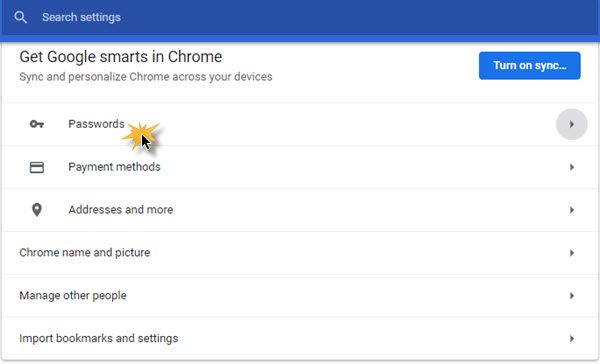
เลือกรหัสผ่าน(Passwords)เพื่อเปิดแผงต่อไปนี้

คุณสามารถปิดหรือเปิดคุณลักษณะเพื่อบันทึกรหัสผ่านได้ที่นี่ โดยสลับสวิตช์เสนอเพื่อบันทึกรหัสผ่าน(Offer to save passwords)
คุณจะเห็นรายชื่อเว็บไซต์ ชื่อผู้ใช้ และรหัสผ่านทั้งหมดที่ เบราว์เซอร์ Chromeบันทึกไว้สำหรับคุณ
ในการส่งออกรหัสผ่านของคุณ ให้คลิกที่เส้นแนวตั้ง 3 บรรทัดกับรหัสผ่านที่บันทึกไว้(Saved passwords)และใบปลิวขนาดเล็กจะปรากฏขึ้น การคลิกที่ส่งออกรหัสผ่าน(Export passwords)จะบันทึกรายการรหัสผ่านในรูปแบบ .csv

คุณจะถูกขอให้ป้อนข้อมูลรับรองการเข้าสู่ระบบWindows ของคุณ(Windows)
หากคุณต้องการลบรหัสผ่านหรือแก้ไขรายละเอียดของรหัสผ่านที่บันทึกไว้ ให้คลิกที่ 3 บรรทัดแนวตั้งที่ตรงกับรหัสผ่านนั้น และใบปลิวขนาดเล็กจะปรากฏขึ้น
หากต้องการลบรหัสผ่านที่บันทึก ไว้ให้เลือกลบ(Remove)
หากต้องการแก้ไขรายละเอียดรหัสผ่าน ให้เลือกรายละเอียด(Details)

ระบบจะขอให้คุณป้อน ข้อมูลรับรองการเข้าสู่ระบบ Windows ของคุณ ก่อนจึงจะสามารถดำเนินการแก้ไขรายละเอียดได้
เมื่อChromeเสนอให้บันทึกรหัสผ่าน หากคุณคลิกไม่เลย(Never )สำหรับไซต์นั้น รหัสผ่านของคุณจะไม่ถูกบันทึก และไซต์นั้นจะถูกเพิ่มลงในรายการรหัสผ่านที่ไม่ถูกบันทึก

คุณยังสามารถลบURL(URLs)ที่คุณบันทึกไว้ในรายการไม่เคยบันทึก(Never Saved)ไว้
หากต้องการ คุณสามารถซิงค์รหัสผ่านกับบัญชี Google(Google Account) ของคุณ เพื่อให้ใช้งานได้บนคอมพิวเตอร์เครื่องอื่นๆ ที่คุณกำลังใช้ สำหรับสิ่งนี้ คุณจะต้องลงชื่อเข้า ใช้ใน บัญชีGoogle ของคุณ (Google)หากคุณตัดสินใจที่จะซิงค์ การตั้งค่า Chromeกับ บัญชี Googleของคุณ คุณจะสามารถดู จัดการ และแก้ไขรหัสผ่านที่บันทึกไว้ในบัญชี Google(Google Account) ของคุณ ได้ด้วยการคลิกลิงก์ที่ให้ไว้ในแผงรหัสผ่าน(Passwords)
หลายท่านอาจไม่ทราบเรื่องนี้ เบราว์เซอร์ Google Chrome(Google Chrome)มีตัวสร้างรหัสผ่าน(Password Generator) ในตัว ซึ่งสามารถสร้างรหัสผ่านที่ซับซ้อนให้คุณได้ ไปตรวจสอบตัวสร้างรหัสผ่าน Chrome(Chrome Password Generator) ในตัว … หรือบางทีคุณอาจต้องการใช้PassBox ฟรีแวร์ของเราหรือ ตัวจัดการรหัสผ่านเดสก์ท็อป(desktop password manager)อื่น ๆหรือ ตัวจัดการรหัส ผ่านออนไลน์(online password managers)เพื่อสร้างหรือบันทึกรหัสผ่านของคุณ
Related posts
วิธีนำเข้ารหัสผ่านจาก Chrome ถึง Firefox ใน Windows 10
วิธีส่งออกรหัสผ่านที่บันทึกไว้จาก Google Chrome
นำเข้า Bookmarks, Passwords เป็น Chrome จากเบราว์เซอร์อื่น
วิธีการปิดการใช้งานหรือเปิดใช้งาน Reader Mode ใน Chrome ใน Windows 10
Fix ERR_CONNECTION_TIMED_OUT issue ใน Chrome ใน Windows 10
Restart Chrome, Edge or Firefox โดยไม่ต้องสูญเสียแท็บใน Windows 11/10
Fix ERR_EMPTY_RESPONSE error ใน Chrome ใน Windows 10
วิธีทำ PWAs ทำงานที่ Startup โดยอัตโนมัติใน Windows 10
Fix Chrome High CPU, Memory or Disk usage ใน Windows 10
Fix Chrome ทำงานเฉพาะใน Incognito Mode บน Windows 10
วิธีการเปิด Chrome or Firefox โดยใช้ command line ใน Windows 10
Fix Scroll bar หายไปใน Chrome ใน Windows 11/10
วิธีหยุดใหม่ AccuWeather popups ใน Chrome บน Windows 10
วิธีการลบกล่องดำใน Chrome browser ใน Windows 10
วิธีการติดตั้ง Google Chrome โดยใช้ Windows PowerShell
วิธีการ Export and Import passwords ใน Chrome browser
ปิดใช้งาน Profile Manager ใน Google Chrome บน Windows 10
Fix Chrome จะไม่เปิดหรือเปิดใช้งานบนพีซี Windows 11/10
Fix Google Chrome screen ปัญหากะพริบใน Windows 10
วิธีการปิดการใช้งาน Downloads Bar ใน Chrome บน Windows 10
